Índice
Nos últimos meses, o Photoshop ficou sob a sombra de outros programas que utilizavam de inteligência artificial como seu principal recurso, como é o caso do Dall-E, que possibilita com que o usuário crie imagens a partir de descrições textuais. Mas isso não quer dizer que o Photoshop esteja desatualizado e atrás de seus concorrentes, até porque ele também possui seu próprio sistema de inteligência artificial — Como é o caso do novo filtro de Restauração de Fotos que pode melhorar fotos antigas e corrigi-las com apenas alguns cliques.
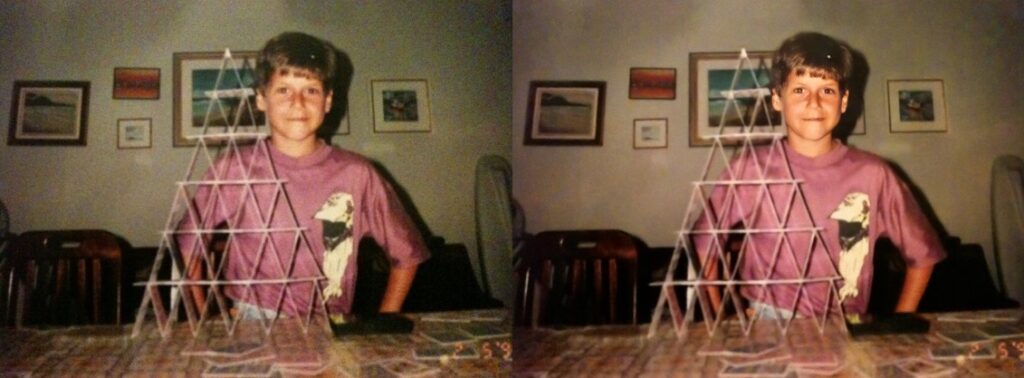
Como baixar a nova ferramenta IA do Photoshop
O chamado Neural Filter, “Filtro Neural” em português, é a mais nova ferramenta da Abobe que estava sendo testada apenas na versão beta do programa desde junho, mas que foi recentemente adicionada na versão completa do Photoshop para quase todas as versões disponíveis para desktop e já está disponível para ser testada. A nova IA do Photoshop oferece uma forma fácil e rápida de restaurar fotos antigas, rasgadas ou desbotadas dentro do próprio programa. Claro que isso era possível anteriormente, mas as opção no mercado incluíam aplicativos caros e que, às vezes, entregavam resultados abaixo do esperado.
Se você está cansado de usar esses programas que não entregam um resultado com a qualidade esperada, essa IA do Photoshop foi feita para você. Esse recurso ainda está em fase de teste e sua versão beta conta como um download opcional de 800 MB. Para baixar essa nova ferramenta, basta abrir um arquivo de imagem dentro do Photoshop e selecionar a opção “Filtros” na barra de escolhas no menu e em seguida, escolher a opção “Neural Filter“.

O que o filtro de Restauração de Fotos faz?
O filtro “Restauração de Fotos” oferece uma melhoria definitiva e óbvia em toda e qualquer imagem antiga, rasgada ou desbotada. Além disso, ele oferecer algumas ferramentas que podem, de fato, até melhorar imagens modernas. Com apenas alguns cliques, as mudanças de cor são neutralizadas, os rostos são detectados e aprimorados e o contraste é aumentado para neutralizar os efeitos de desbotamento da idade em imagens antigas. Além disso, as imagens ficam consideravelmente mais nítidas.

Como usar o filtro de Restauração de Fotos
É verdade que o filtro “Restauração de fotos” pode ser utilizado com apenas alguns cliques e em poucos segundos te entregar um resultado que seja, de fato, agradável. Contudo, no topo do painel de controle estão os controles deslizantes que podem ser utilizados para o “aprimoramento de fotos”, “aprimorar rosto”, “redução de arranhões” e outros ajustes que valem a pena serem utilizados para obter um resultado ainda melhor e adaptar os efeitos de acordo com a necessidade da sua foto.

Nós da Showmetech testamos o “Restauração de Fotos” em algumas fotos antigas e o resultado obtido foi realmente impressionante. Confira:
Aqui temos, à esquerda, uma clássica imagem antiga coberta por alguns arranhões e manchas que foram suavizadas e corrigidas ao passar pelo filtro de restauração, melhorando assim sua visualização com apenas poucos segundos de trabalho.

Esse é um outro exemplo de imagem que foi restaurada utilizando o filtro “Restauração de fotos” e colorida artificialmente usando o filtro “Colorir” que também está disponível na nova ferramenta.

Outras opções disponíveis no Neural Filter
Além do Filtro Restauração de Fotos, há diversos outros recursos que podem ser usados para restaurar fotos antigas diretamente do Photoshop. A grande maioria precisará ser baixado apenas uma vez antes de ser usado. Esses filtros podem ser ativados e desativados quando quiser para poder visualizar os efeitos aplicados por cada um deles. Confira todas as opções disponíveis:
Retrato Inteligente
A opção “Retrato Inteligente” ajusta retratos de forma criativa podendo criando novos recursos, como expressões faciais, idade, iluminação e posição corporal e dos cabelos.

Suavização da Pele
A Suavização da Pele irá selecionar as pessoas que aparecem na foto e removerá imperfeições que forem encontradas na imagem, podendo alterar os níveis de desfoque e suavidade.
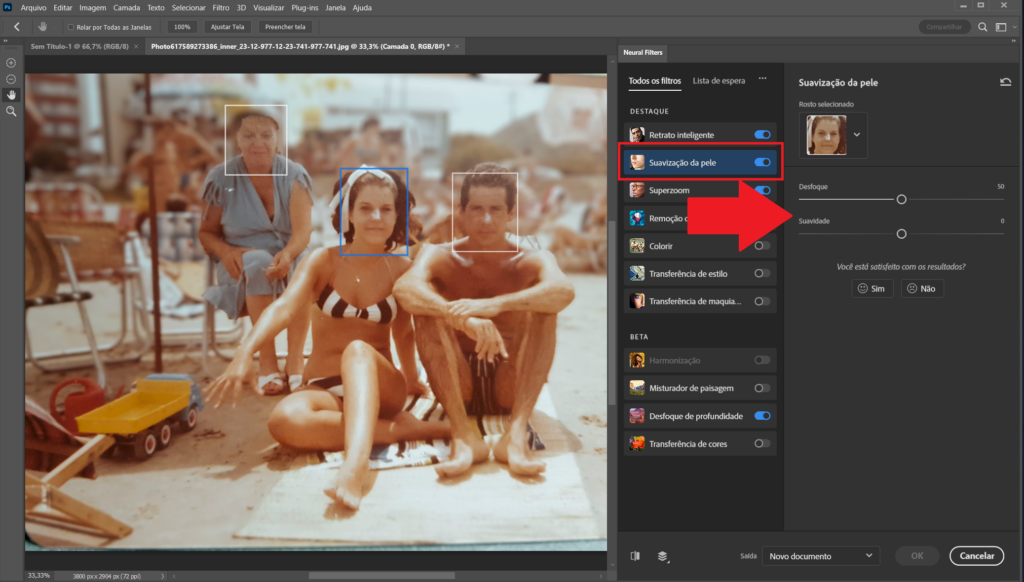
Superzoom
Com o Superzoom, é possível ampliar imagens e adicionar detalhes que compensam a perda da resolução original da foto. Além disso, você pode ajustar a redução de ruídos e melhorar a nitidez.

Remoção de Artefatos JPEG
A “Remoção de Artefatos JPEG” é usada para remover artefatos que são resultados da compactação do formato JPEG, como ruídos e pixelização.

Colorir
Como mencionado anteriormente, a opção “Colorir” é uma das melhores para usar em conjunto com “Restauração de Fotos“, pois ela traz uma nova vida para as fotos as colorindo artificialmente em poucos segundos, sejam elas imagens em preto e branco ou já coloridas. Além disso, é possível ajustar manualmente a saturação e o nível de cores.

Transferência de Estilo
A “Transferência de Estilo” é uma ótima opção para soltar seu lado artístico e mudar a textura, cor e estilo de uma imagem usando outra como referência.

Misturador de Paisagem
O Misturador de Paisagem é um filtro que permite com que você misture duas imagens e altere a hora do dia e as estações conforme o desejado.

Desfoque de Profundidade
A opção “Desfoque de Profundidade” cria artificialmente, no ambiente de uma imagem, uma noção de profundidade diferente da foto original, podendo apresentar objetos em primeiro ou em segundo plano.
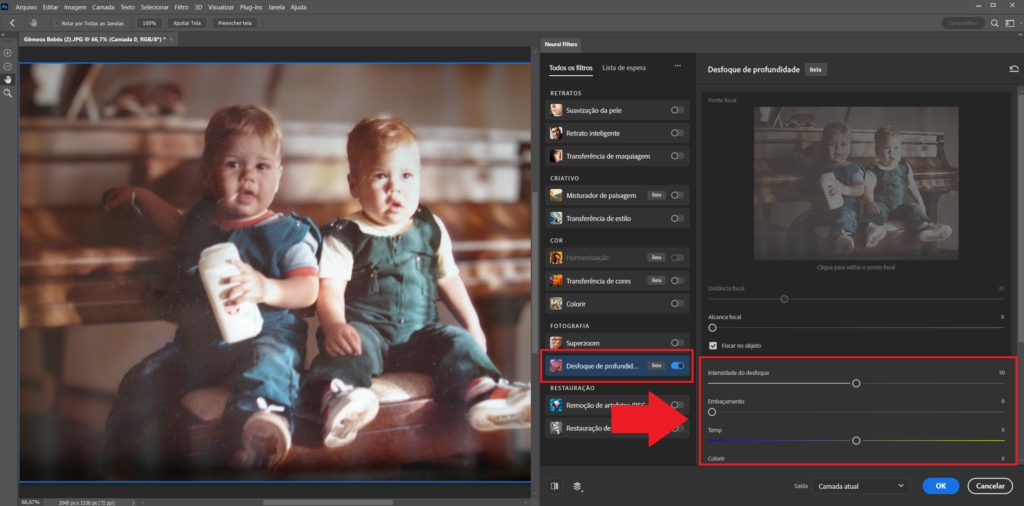
Transferência de Cores
Com essa opção, é possível transferir a palheta de cores de uma imagem para outra e criar uma arte totalmente nova em poucos segundos.

Como comprar o Photoshop
Depois de todas essas dicas, você com certeza vai querer testar todos esses filtros. Mas caso você ainda não tenha o Photoshop instalado, fique tranquilo, pois vamos te ensinar o passo a passo de como comprar o Photoshop. Claro que você pode baixar o programa em sites de terceiros, mas com a versão original você manterá ele sempre atualizado com as novidades, como os filtros que apresentamos nesse post, e ainda garantirá que nenhum vírus irá prejudicar seu computador.
Agora, vamos ao que interessa, pois há diversas maneiras de adquirir o Photoshop. Confira:
Acesse o site da Adobe e clique na opção “Criatividade e design” no menu inicial do site.

Depois, selecione a opção “Creative Cloud”, que é uma assinatura Adobe, na qual você realiza a adesão de diversos programas, incluindo o Photoshop. Nessa página, você poderá conhecer um pouco mais sobre um dos pacotes mais completos da Adobe.
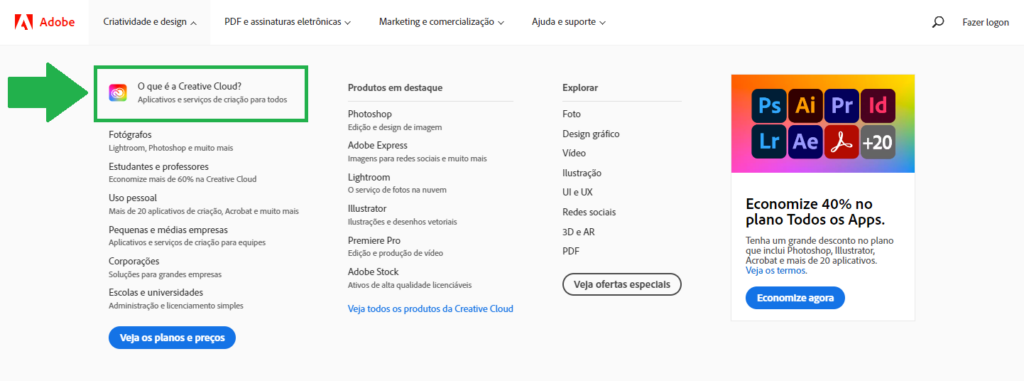
A qualquer momento, clique na opção “Compre agora” no topo do site para acessar a página de compra dos mais diversos planos da Adobe.

Hoje, a assinatura do Creative Cloud conta com mais de 20 programas profissionais e diversas vantagens. Esse plano é uma assinatura mensal que custa R$224,00, mas está em promoção e você pode adquiri-lo por R$124,00 ao mês.

Caso você não precise de todos esses programas, você pode optar por um plano mais básico, como o plano “Fotografia” que disponibiliza acesso ao Photoshop no desktop e uma versão para Ipad e ao Lightroom por apenas R$43,00 ao mês.

Por último, há um plano de assinatura que inclui apenas o Photoshop, mas que não vale o custo, uma vez que ela conta apenas com um programa e custa R$90,00 ao mês.

E aí, gostou das nossas dicas? Então, não deixe comentar e compartilhar nosso post com seus amigos e de seguir nosso site para ficar por dentro de todas as novidades do mundo da tecnologia.
Veja também:
Confira também outros conteúdos relacionados no Showmetech. 10 sites gratuitos tão úteis que você deveria conhecer
Fonte: Adobe






